كيفية إنشاء نمط قائمة متعدد المستويات مخصص في Microsoft Word
مايكروسوفت أوفيس مايكروسوفت وورد إنتاجية بطل / / August 30, 2021

آخر تحديث في

قم بإنشاء نمط قائمة متعددة المستويات في Word بأرقام أو أحرف أو رموز أو أحرف خاصة حتى تتناسب قائمتك مع نمط المستند الخاص بك.
يوفر Microsoft Word مجموعة رائعة من الأنماط لإنشاء قوائم متعددة المستويات. ولكن إذا كنت تفضل واحدًا مخصصًا لك ، فيمكنك أن تصنعه بنفسك.
سنوضح لك هنا كيفية إنشاء نمط قائمة مخصص متعدد المستويات في Word.
حدد قائمة جديدة متعددة المستويات في Word
افتح المستند الخاص بك في Word ثم توجه إلى ملف الصفحة الرئيسية التبويب. يمكنك إنشاء نمط قائمة جديد سواء قمت بالفعل بإدراج قائمة متعددة المستويات أم لا.
نصيحة: إذا كنت ترغب في تسريع العملية أو استخدام نمط موجود لتأسيس نمط جديد ، فضع مستوى واحدًا على الأقل في المستند. ثم تابع أدناه.
انقر قائمة متعددة المستويات في قسم الفقرة من الشريط وحدد تحديد قائمة جديدة متعددة المستويات.
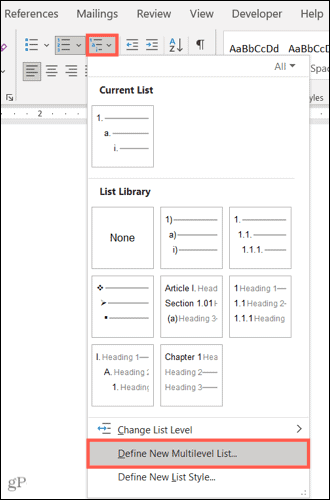
عندما تظهر نافذة التنسيق ، انقر فوق أكثر في الجزء السفلي الأيسر لعرض النطاق الكامل للإعدادات التي يمكنك ضبطها. هذه مذكورة أدناه على النحو التالي إعدادات إضافية وهي اختيارية.
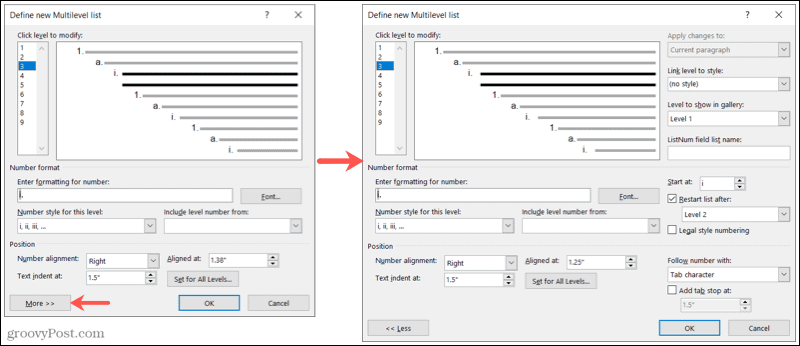
مستوى
في الجزء العلوي ، ستبدأ بالمستوى الذي تريد تعديله. عندما تختار المستوى من واحد إلى تسعة على اليسار ، سترى ذلك المستوى بخط عريض على اليمين. ستقوم بعد ذلك بضبط الإعدادات أدناه لهذا المستوى.
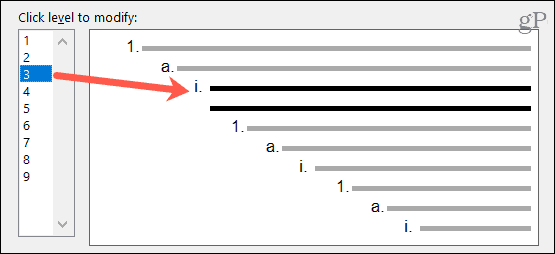
إعدادات إضافية بالنسبة للمستوى الذي تقوم بتعديله ، ستجده على الجانب الأيمن من النافذة. يتضمن ذلك تطبيق التغييرات إذا كنت تريد ربط المستوى بنمط موجود ، والمستوى الذي سيتم عرضه في المعرض ، واسم قائمة حقل ListNum.
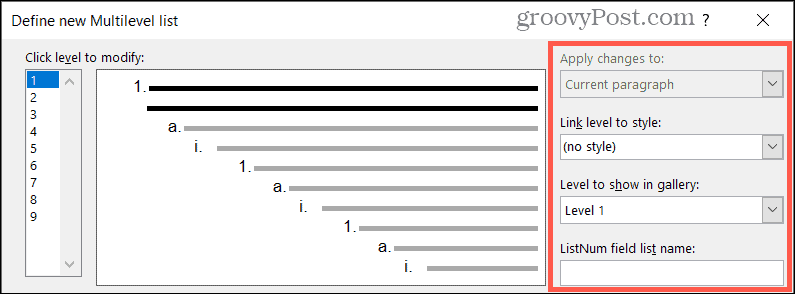
تنسيق الأرقام
في قسم تنسيق الأرقام ، يمكنك البدء باختيار ملف نمط الأرقام لهذا المستوى في القائمة المنسدلة.
نصيحة: ستلاحظ أنه يمكنك تجاوز الأرقام والحروف باستخدام الرموز النقطية والصور والأحرف الخاصة الأخرى إذا تحب. يمنحك هذا طريقة رائعة لدمج الأرقام والرموز في نوع قائمة واحد.
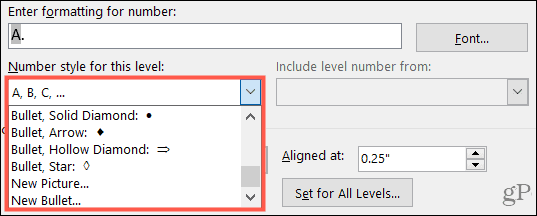
ثم أعلاه مباشرة ، أدخل تنسيق الرقم أو الحرف. إلى اليمين ، انقر فوق الخط لتحديد نمط الخط والتنسيق واللون والحجم.

إعدادات إضافية لهذا القسم على الجانب الأيمن. يتضمن ذلك اختيار رقم البداية ورقم إعادة التشغيل وإذا كنت ترغب في استخدام النمط القانوني للترقيم.

موقع
في قسم الوظيفة ، اختر ملف محاذاة الأرقام من اليسار أو الوسط أو اليمين. يمكنك إدخال رقم أو استخدام الأسهم لاختيار محاذاة في موقع. بعد ذلك ، حدد ملف مسافة بادئة لجدولة في عن طريق إدخال رقم أو استخدام تلك الأسهم.

إذا كنت تريد تطبيق هذه الإعدادات على كل مستوى في القائمة ، انقر فوق "نعم" تعيين لجميع المستويات. قم بتأكيد أو تحرير الإعدادات وانقر فوق نعم.
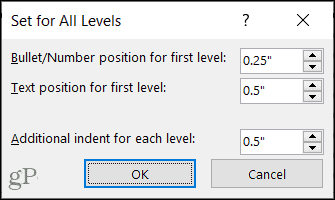
إعدادات إضافية للموقف هي أيضًا على الجانب الأيمن من النافذة. يمكنك اختيار متابعة رقم بحرف جدولة أو مسافة أو لا شيء. يمكنك أيضًا إضافة علامة جدولة وتحديد الموضع.

بعد إجراء التعديلات السابقة لأحد المستويات ، اختر المستوى التالي وأكمل تفاصيله بنفس الطريقة. عند الانتهاء من إعداد النمط الجديد لقائمتك متعددة المستويات ، انقر فوق "نعم" نعم.
استخدم نمط قائمة متعددة المستويات مخصص
بمجرد إعداد النمط الجديد ، يمكنك تطبيقه في أي مكان تريده في المستند الحالي. على ال الصفحة الرئيسية علامة التبويب ، انقر فوق قائمة متعددة المستويات وسترى قسمًا بعنوان القوائم الموجودة في المستندات الحالية. ببساطة اختر لتطبيقه.
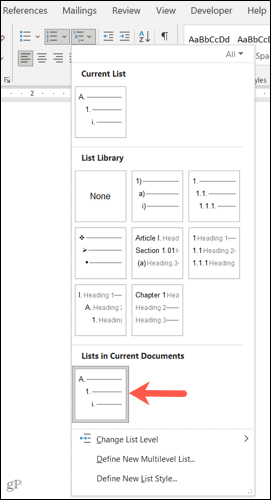
نصيحة: إذا فتحت مستند Word منفصلًا ، فسيظهر نمط القائمة المخصص في قائمة قائمة متعددة المستويات. لذلك يمكنك إعادة استخدامه في مستند جديد طالما أن كلا المستندين مفتوحين في نفس الوقت عند البدء.
قم بإنشاء نمط قائمة متعددة المستويات في Word
من الجيد دائمًا أن تسمح لك تطبيقات مثل Microsoft Word بتخصيص الأشياء على طريقتك. ضع هذه الميزة في الاعتبار في المرة القادمة التي تريد فيها قائمة متعددة المستويات بأسلوب فريد.
ولمزيد من التخصيصات ، تحقق من كيفية ذلك إنشاء الجداول وتخصيصها، لك إعدادات التصحيح التلقائي، و أرقام الأسطر في Word.
كيفية مسح Google Chrome Cache وملفات تعريف الارتباط وسجل التصفح
يقوم Chrome بعمل ممتاز في تخزين محفوظات الاستعراض وذاكرة التخزين المؤقت وملفات تعريف الارتباط لتحسين أداء متصفحك عبر الإنترنت. كيف ...
مطابقة الأسعار في المتجر: كيفية الحصول على الأسعار عبر الإنترنت أثناء التسوق في المتجر
لا يعني الشراء من المتجر أن عليك دفع أسعار أعلى. بفضل ضمانات مطابقة الأسعار ، يمكنك الحصول على خصومات عبر الإنترنت أثناء التسوق في ...
كيفية إهداء اشتراك Disney Plus ببطاقة هدايا رقمية
إذا كنت تستمتع بـ Disney Plus وترغب في مشاركتها مع الآخرين ، فإليك كيفية شراء اشتراك Disney + Gift مقابل ...
دليلك إلى مشاركة المستندات في مستندات Google وجداول البيانات والعروض التقديمية
يمكنك بسهولة التعاون مع تطبيقات Google المستندة إلى الويب. إليك دليلك للمشاركة في المستندات وجداول البيانات والعروض التقديمية من Google مع الأذونات ...



